macbook的右键怎么按
当我们谈论MacBook的右键点击时,很多人可能会感到困惑,相对于传统的鼠标右键,MacBook并没有明显的右键按钮。如何在MacBook上进行右键点击呢?MacBook的右键功能可以通过多种方式实现,比如使用触摸板的特定手势或者设置鼠标的右键功能。在熟悉这些方法之后,你将能够轻松地在MacBook上进行右键点击操作。
操作方法:
1.使用键盘按键+点击的方式。
这个方法的操作方式是,首先按住键盘上的control键。如下图所示的macbook键盘位置。

2.接下来移动光标到想要操作的地方,比如一个pdf文件。确定你按住control键,然后点击触摸板。这时候就会弹出右键菜单了。
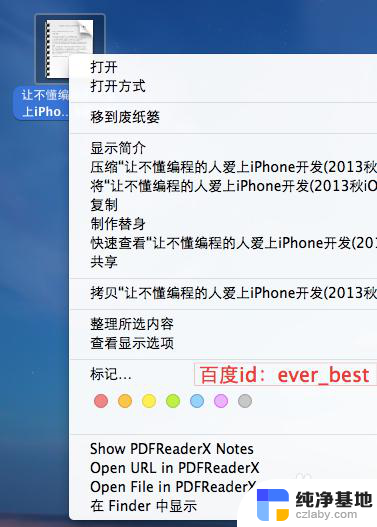
3.触控板的双手指操作。
首先点击桌面屏幕左上角的苹果图标打开系统偏好设置面板。
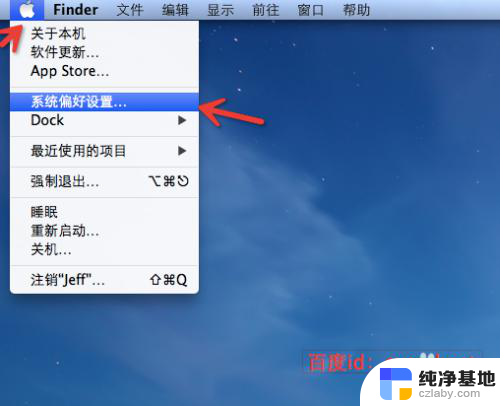
4.在系统偏好设置面板里面选择“触控板”,点击打开触控板的配置界面。
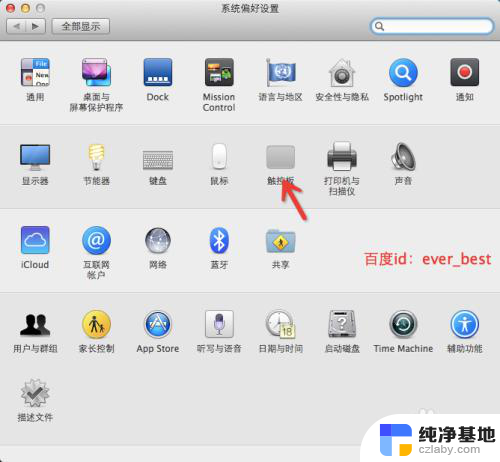
5.在“光标与点按”标签下面,我们可以看到“辅助点按”。选择它后我们看到右侧有动画操作演示和效果。默认的右键操作,就是两个手指轻按。
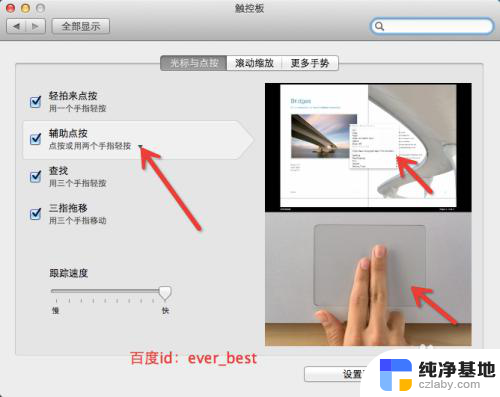
6.在这里我们可以进行修改,比如我们不习惯用两个手指来调出右键单。点开下图所示的下拉菜单,我们看到还有两个选择。
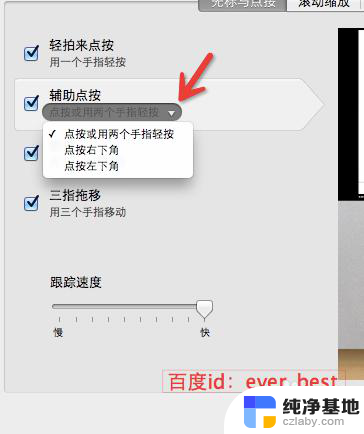
7.我们来选择一下,看看点按触控板右下角的方式。个人严重推荐这样设置,因为这样就相当于你的触控板按左下角就是左键。右下角就相当于右键。
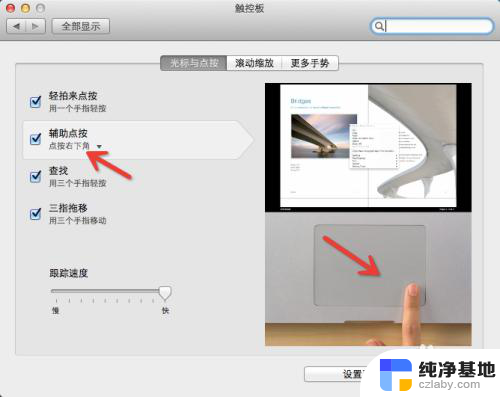
8.还有一个是设置左下角点按当右键,这还是有点困扰的,不建议这样设置。
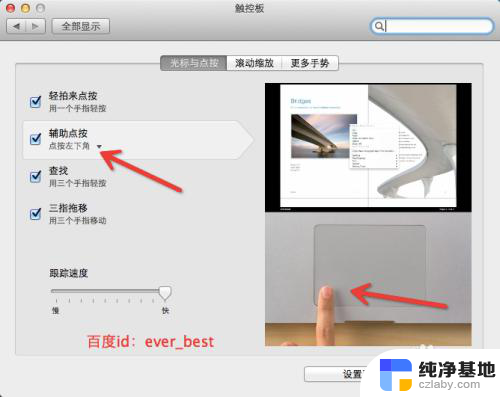
9.当然最后还有一个方式是买个鼠标。
尤其对于经常使用excel的童鞋们,还是买个鼠标让工作更有效率。

以上是关于如何按下MacBook上的右键的所有内容,如果遇到这种情况,您可以根据小编的操作进行解决,非常简单快捷,一步到位。
- 上一篇: excel表格怎么看重复数据
- 下一篇: dellg15键盘灯怎么开启
macbook的右键怎么按相关教程
-
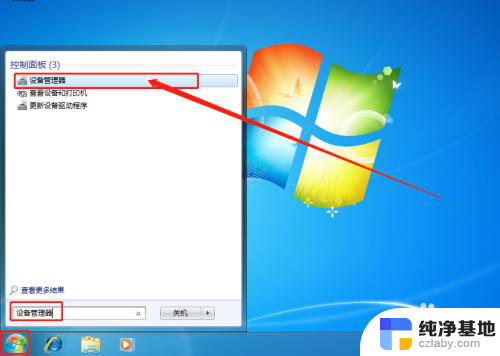 鼠标右键没反应怎么办是按到什么键了
鼠标右键没反应怎么办是按到什么键了2024-02-03
-
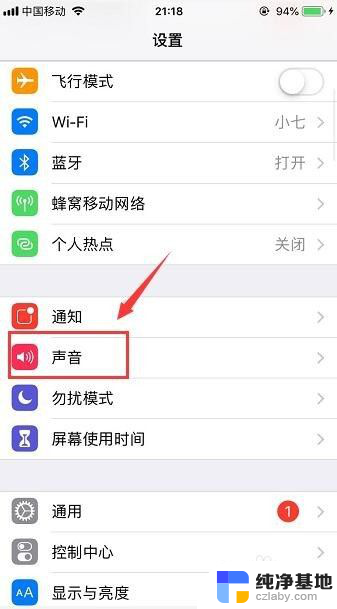 打字时的按键音怎么关掉
打字时的按键音怎么关掉2024-07-18
-
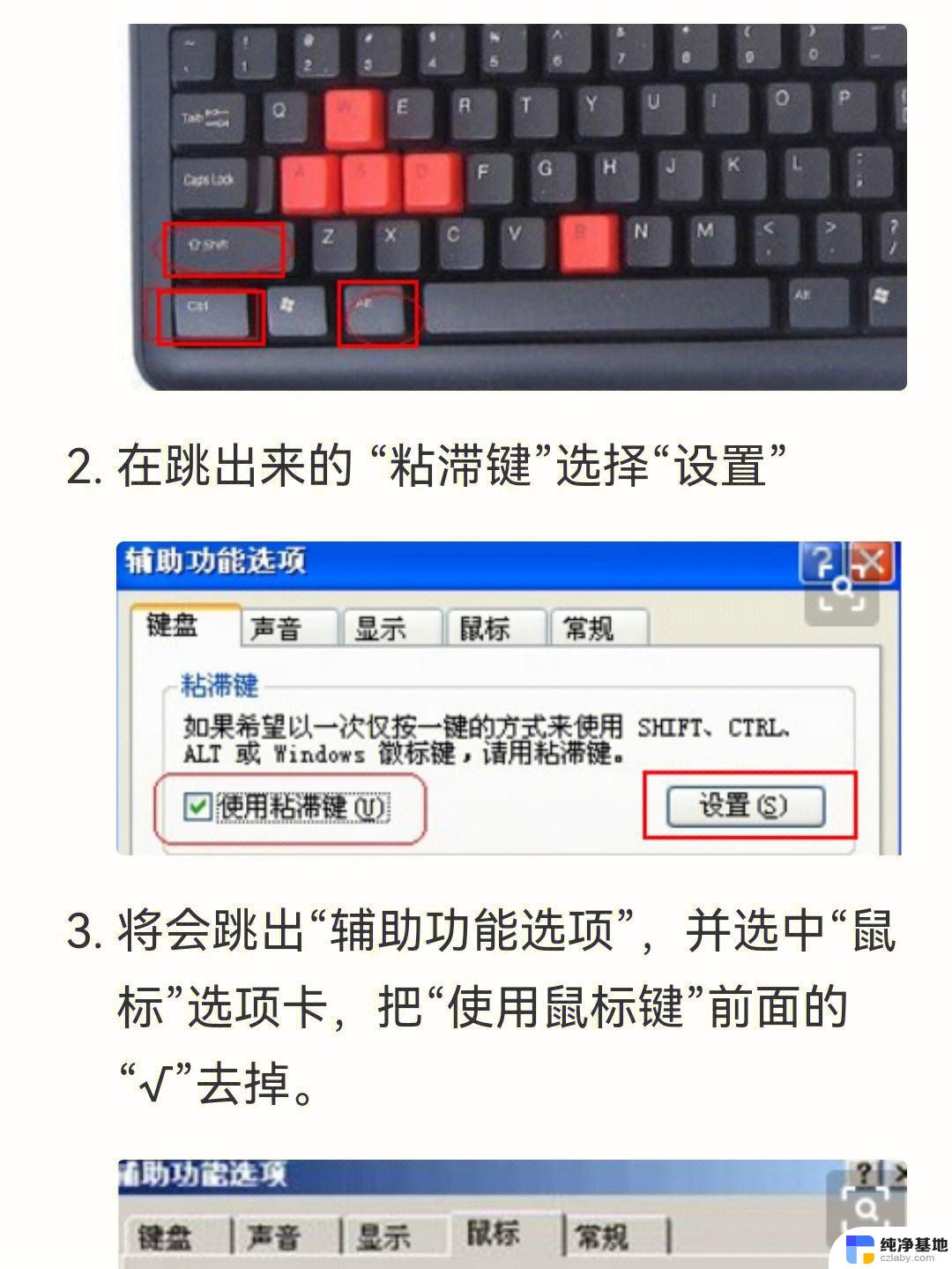 笔记本键盘右边数字按不出来怎么回事
笔记本键盘右边数字按不出来怎么回事2024-03-08
-
 怎么把右键里面的内容删除
怎么把右键里面的内容删除2024-04-18
电脑教程推荐